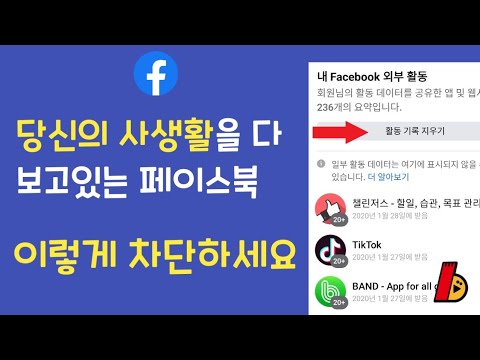
콘텐츠
이 기사 : 모바일 앱에서 알림 지우기 (iPhone) 모바일 앱에서 알림 지우기 (Android) Facebook 버전의 Facebook에서 알림 지우기
Facebook의 경우 알림 메뉴에서 이미 읽은 알림을 삭제할 수 있습니다. 그러나 모든 Facebook 알림을 한 번에 삭제할 수는 없습니다.
단계
방법 1 모바일 앱에서 알림 지우기 (iPhone)
- Facebook 앱을 엽니 다. 이 응용 프로그램은 F 파란색 배경에 흰색입니다. 이미 로그인 한 경우 뉴스 피드에 액세스합니다.
- 아직 Facebook에 로그인하지 않은 경우 주소 (또는 전화 번호)와 비밀번호를 입력하고 로그인.
-

지구본 아이콘을 선택하십시오. 이 아이콘은 화면 하단과 아이콘 ☰ 왼쪽에 있습니다. 지구본 아이콘을 선택하면 최근 알림에 액세스 할 수 있습니다. -
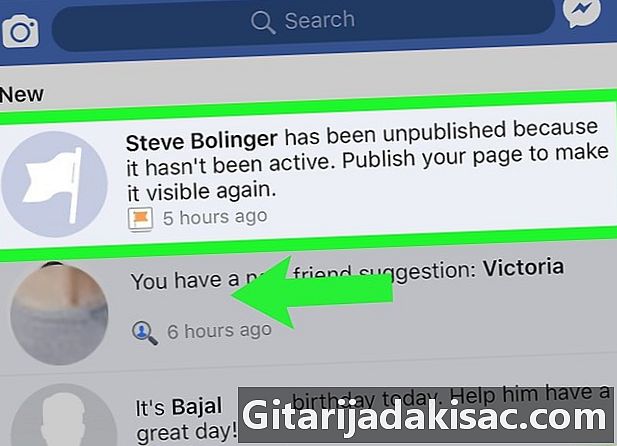
알림을 왼쪽으로 스 와이프합니다. 옵션이 나타납니다 숨기기 알림 오른쪽에. -
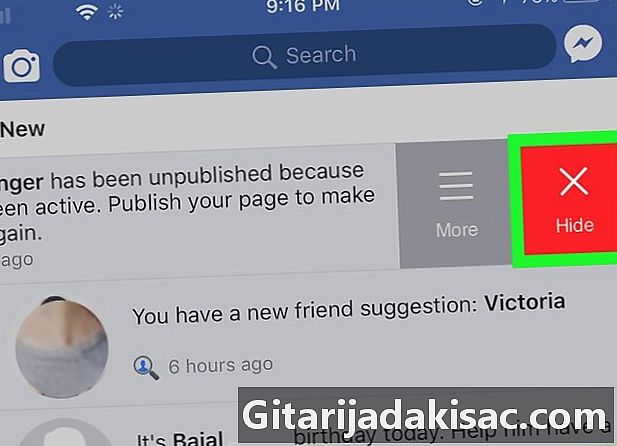
숨기기를 누릅니다. 그러면 Facebook 세션에서 알림이 제거되고 지구본 아이콘을 선택해도 알림이 다시 표시되지 않습니다.- 삭제하려는 각 알림에 대해이 프로세스를 반복 할 수 있습니다.
방법 2 모바일 앱에서 알림 지우기 (Android)
-
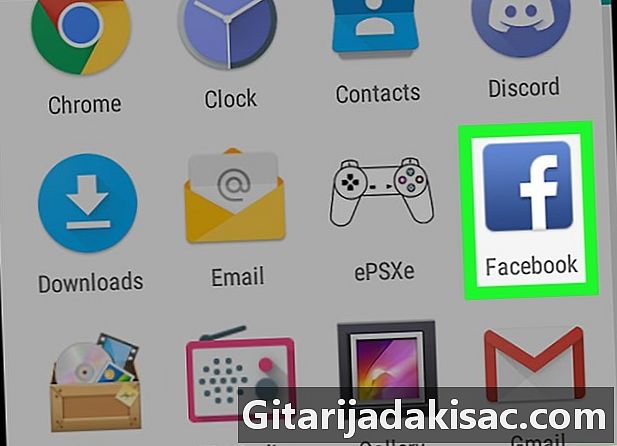
Facebook 앱을 엽니 다. 이 응용 프로그램은 F 파란색 배경에 흰색입니다. 이미 로그인 한 경우 뉴스 피드에 액세스합니다.- 아직 Facebook에 로그인하지 않은 경우 주소 (또는 전화 번호)와 비밀번호를 입력하고 로그인.
-
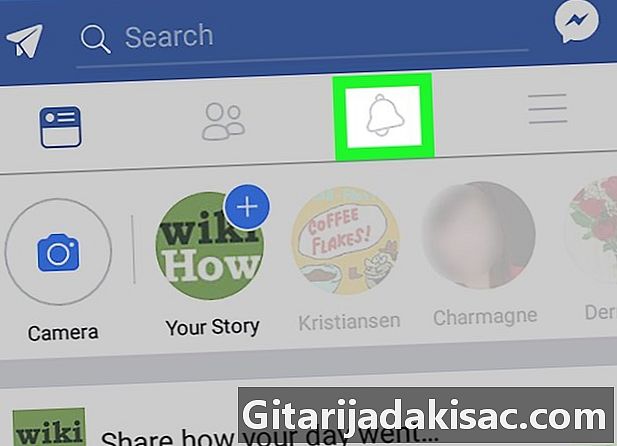
지구본 아이콘을 선택하십시오. 이 아이콘은 화면 상단에 있습니다. 지구본 아이콘을 선택하면 최근 알림에 액세스 할 수 있습니다. -
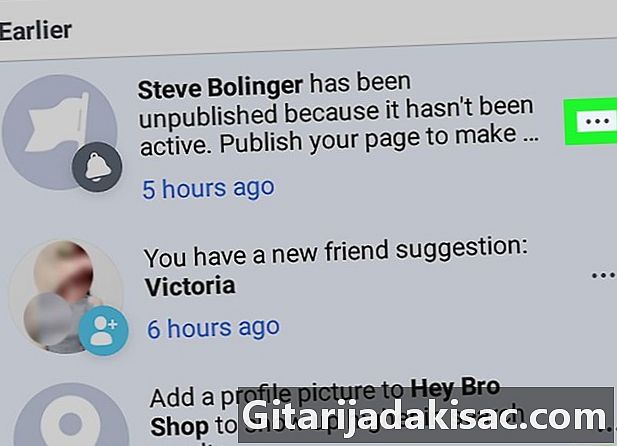
알림을 길게 누릅니다. 당신은 conuel 메뉴를 볼 수 있습니다 알림 숨기기 즉시 나타납니다. -
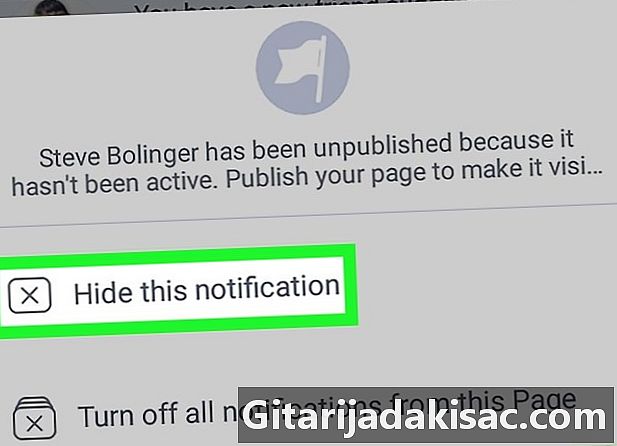
알림 숨기기를 누릅니다. 최근 알림 및 세션 목록에서 알림이 제거됩니다.
방법 3 Facebook 데스크톱 버전에서 알림 지우기
-
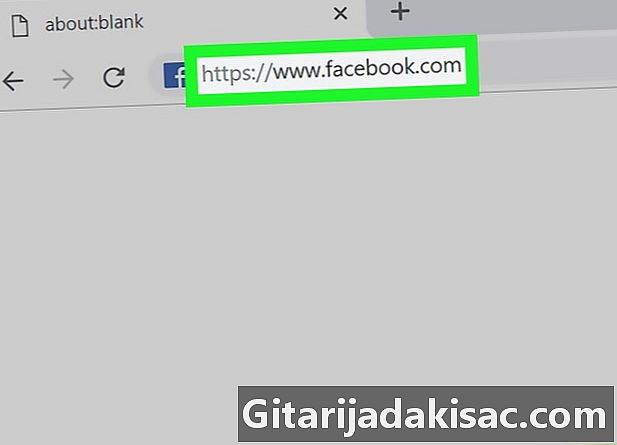
계속 페이스 북 사이트. 이미 Facebook에 로그인 한 경우 뉴스 피드에 액세스 할 수 있습니다.- 아직 Facebook에 로그인하지 않은 경우 화면 오른쪽 상단에 주소 (또는 전화 번호)를 입력하고 로그인.
-
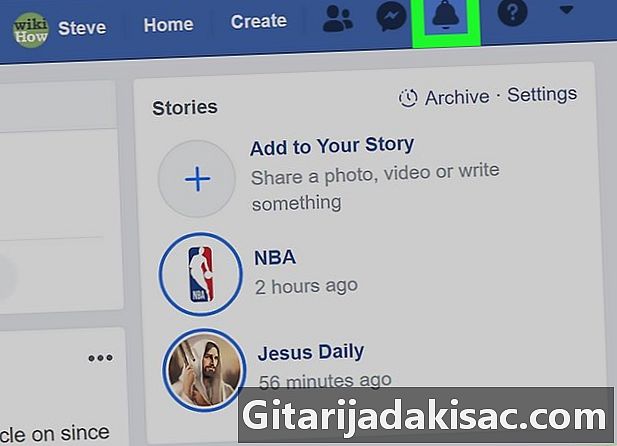
화면 오른쪽 상단에있는 지구본 아이콘을 클릭하십시오. 최근 Facebook 알림과 함께 드롭 다운 메뉴가 나타납니다. -
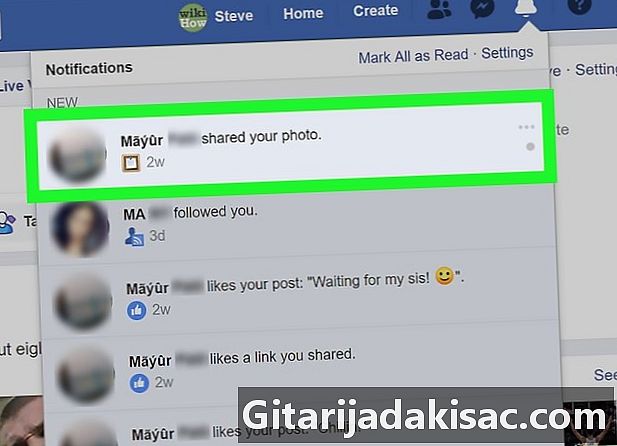
알림 위에 커서를 놓습니다. 아이콘이 나타납니다 ... 알림 상자의 오른쪽에 작은 원이 있습니다.- 예를 들어 게시물을 좋아하는 친구의 알림을 삭제하려면 커서를 (이름) 출판물이 마음에 들었습니다..
-
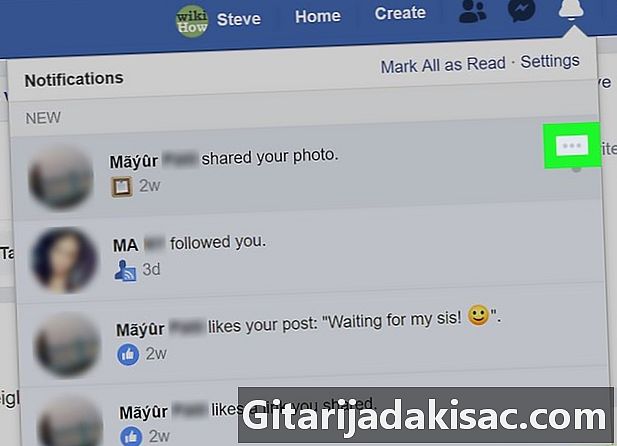
세 지점 (.을 나타내는 버튼을 클릭하십시오...). 이 버튼은 메뉴에서 각 알림의 오른쪽 상단에 있습니다. -

화면 오른쪽에서이 알림 숨기기를 클릭하십시오. 메뉴에서 알림이 제거됩니다. 다시 열면 알림 메뉴에 더 이상 표시되지 않습니다.

- 섹션에서 알림 메뉴에서 설정 Facebook에서 최근 알림 목록에 표시되는 알림을 변경할 수 있습니다.
- 이메일과 달리 Facebook에서 모든 알림을 한 번에 삭제할 수는 없습니다.